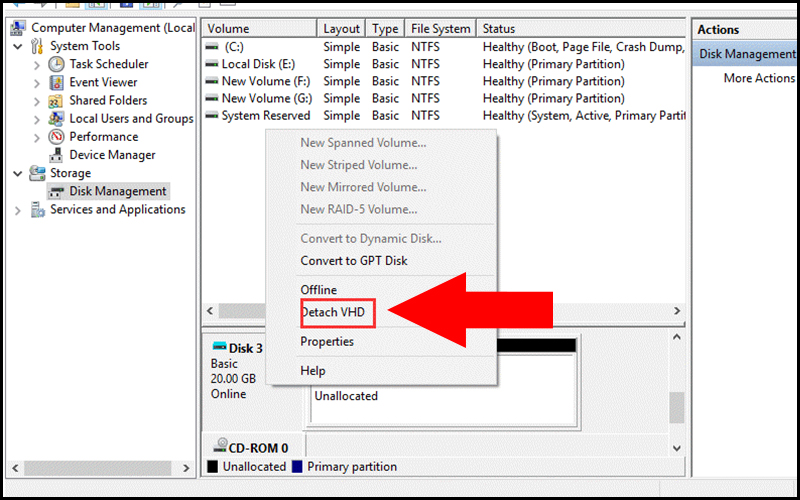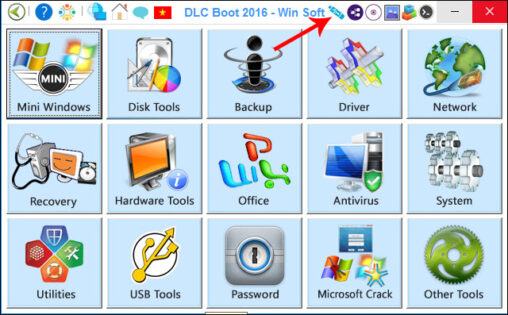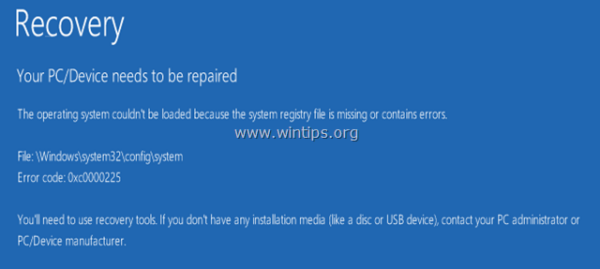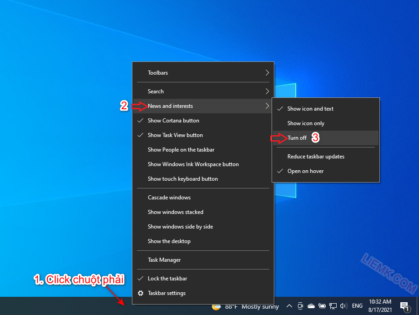Đối với người dùng máy tính thì thuật ngữ ổ đĩa ảo chắc đã được các bạn nghe đến rất nhiều lần rồi. Nhưng có thể bạn chưa thật sự hiểu rõ về thuật ngữ này. Trong bài viết dưới đây, mình sẽ giới thiệu đến các bạn các thông tin liên quan đến thuật ngữ ổ đĩa ảo cũng như cách xóa ổ đĩa ảo trên Windows 10. Hãy cùng theo dõi nhé!

Nội dung chính:
1. Ổ đĩa ảo trên Windows 10 là gì?
– Khái niệm
Ổ đĩa ảo là loại ổ đĩa được tạo ra bởi các phần mềm như UltraISO, Daemon Tools Lite,… sau khi tạo chúng sẽ được tích hợp vào Windows.
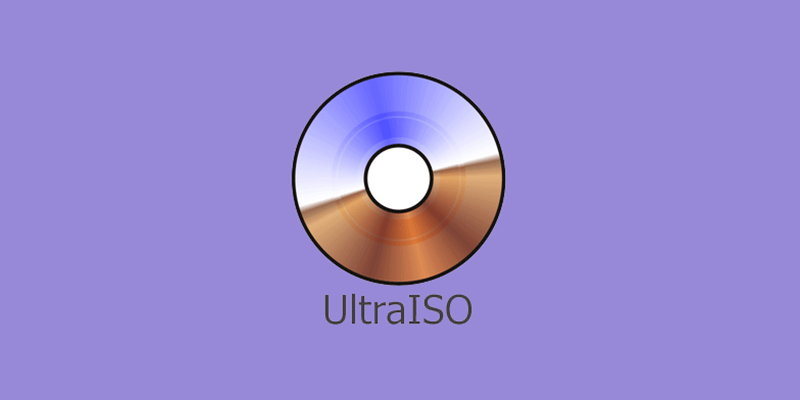
– Ổ đĩa ảo dùng để làm gì?
Ổ đĩa ảo có công dụng tương tự như ổ đĩa thật, có thể dùng để lưu trữ các dữ liệu khác nhau. Tuy nhiên, ổ đĩa thật cần phải dùng đĩa CD/DVD bỏ vào ổ đĩa thì bạn mới có thể đọc được các dữ liệu.
Đối với ổ đĩa ảo, các dữ liệu được thêm vào sẽ được nén lại dưới các định dạng như: MDF/MDS, ISO, PDI, BIN/CUE, NRG,… và lưu trữ trên ổ đĩa. Bạn cần dùng các phần mềm chuyên dụng để giải nén và đọc các dữ liệu này.

– Ưu, nhược điểm
+ Ưu điểm
Khi sử dụng ổ đĩa ảo, bạn không cần phải mang theo các ổ đĩa thật bên cạnh. Điều này vừa gây phiền phức, dễ bị hư hỏng, chịu nhiệt kém, dễ bị mất ổ đĩa dẫn đến mất dữ liệu quan trọng.
Ổ đĩa ảo sẽ được lưu hoàn toàn trên máy tính, bạn có thể dễ dàng truy cập bất cứ lúc nào mà bạn muốn, không cần dùng các loại dây kết nối phức tạp như ổ đĩa thật.
+ Nhược điểm
Dữ liệu trên ổ đĩa ảo sẽ được lưu trên RAM, CPU nên khi sử dụng nó sẽ ngốn rất nhiều dung lượng của RAM, CPU. Điều này sẽ khiến cho máy tính hoạt động chậm chạp, giật lag, một số máy có cấu hình yếu có thể trực tiếp bị đơ, đứng máy.

– Phần mềm tạo ổ đĩa ảo
Có rất nhiều phần mềm tạo ổ đĩa ảo miễn phí mà bạn có thể sử dụng như: Isodisk, Alcohol 120%, Ultra RamDisk, Gizmo, PowerISO,…
2. Cách xóa ổ đĩa ảo trên Windows 10
– Bước 1: Mở công cụ Manage
Bạn nhấn chuột phải vào This PC > Chọn Manage.
– Bước 2: Xóa ổ đĩa ảo
Bạn chọn mục Disk Management để xem các ổ đĩa thật và ảo xuất hiện bên phải giao diện. Các ổ đĩa ảo sẽ có tên là New Volume.
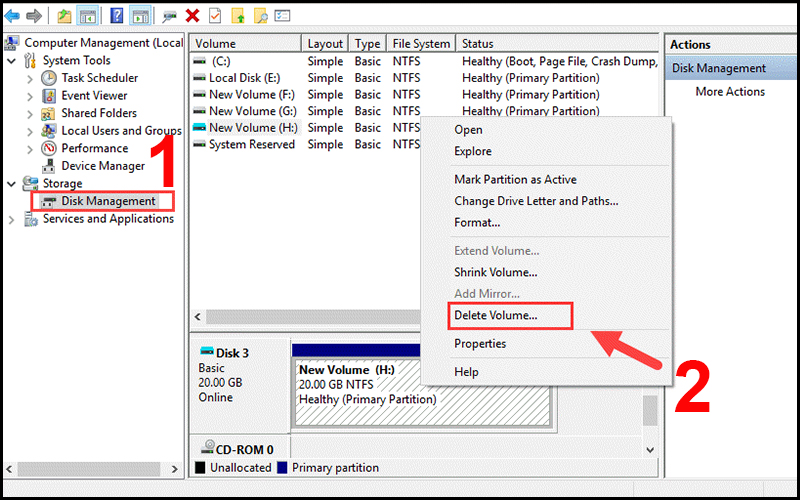
Để xóa ổ đĩa, bạn nhấn chuột phải vào một ổ đĩa ảo > Chọn Delete Volume.
– Bước 3: Hợp nhất ổ đĩa ảo với ổ đĩa thật
Sau khi xóa, ổ đĩa ảo sẽ chuyển thành trạng thái chờ. Bạn có thể hợp nhất ổ đĩa ảo này với ổ đĩa thật hay không cần hợp nhất cũng được. Để hợp nhất, bạn nhấn chuột phải vào ổ đĩa ảo vừa xóa > Chọn Detach VHD.